Linux 11 安装Tomcat
参考源
https://www.bilibili.com/video/BV187411y7hF?spm_id_from=333.999.0.0
版本
本文章基于 CentOS 7.6
这里使用解压缩方式安装 Tomcat
概述
这里的解压缩方式与 Windows 的解压缩方式是一个概念,都是将文件解压到指定文件夹然后运行。
这种方式相比 rpm 方式要繁琐一点,因为有解压缩这一步骤,但对系统的侵入性是最低的,因此一般也称为绿色安装。
这里使用安装 Tomcat 作为示例。
操作
下载
1、官网下载:https://tomcat.apache.org/
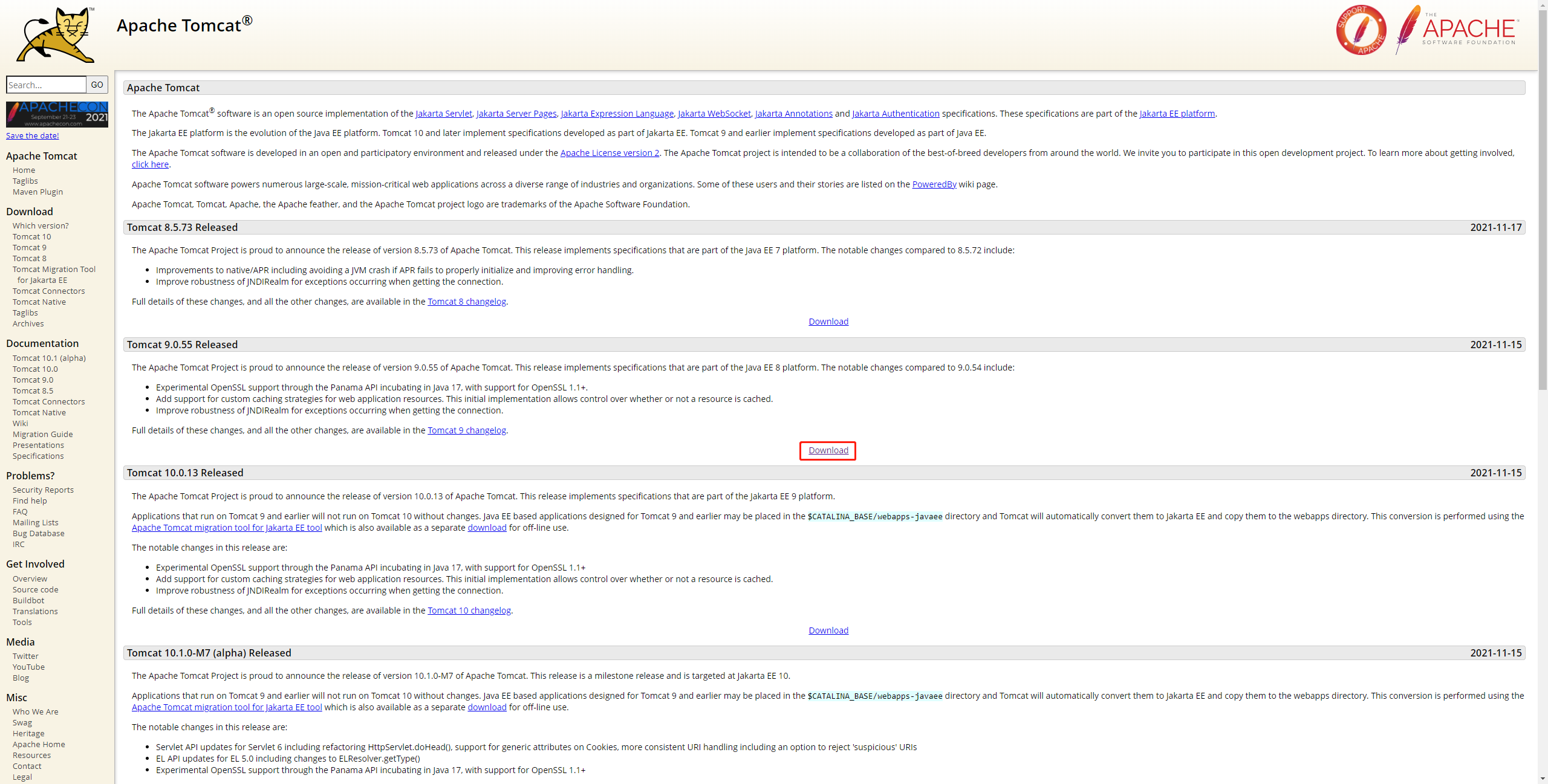
2、这里选择 Tomcat 9 进行下载。
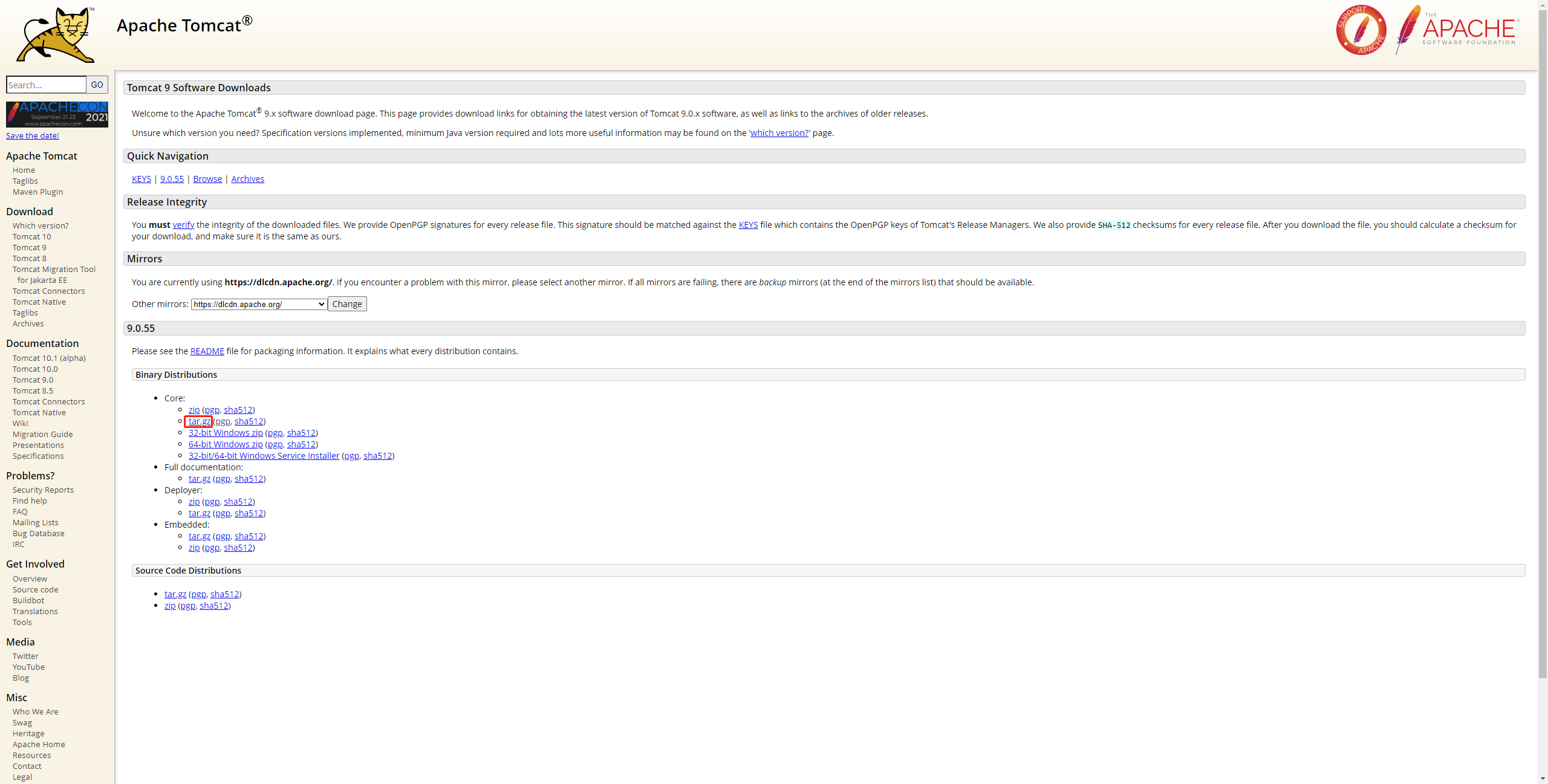
解压
1、将文件放到 /usr/home/sail/ 下。
[root@sail ~]# cd /home/sail
[root@sail sail]# ls
apache-tomcat-9.0.55.tar.gz jdk-8u301-linux-x64.rpm
2、解压文件
[root@sail sail]# tar -zxvf apache-tomcat-9.0.55.tar.gz
解压后,可以看到 /usr/home/sail/ 下多了一个 tomcat 的文件夹。
3、查看文件
[root@sail sail]# ls
apache-tomcat-9.0.55 apache-tomcat-9.0.55.tar.gz jdk-8u301-linux-x64.rpm
运行
1、进入 bin 目录,和我们以前在 Windows 下看到的是一样的。
[root@sail apache-tomcat-9.0.55]# ls
bin BUILDING.txt conf CONTRIBUTING.md lib LICENSE logs NOTICE README.md RELEASE-NOTES RUNNING.txt temp webapps work
2、运行 tomcat
在 Windows 下运行 Tomcat 使用 startup.bat 文件,Linux 则使用 startup.sh 文件运行。
[root@sail bin]# ./startup.sh
Using CATALINA_BASE: /home/sail/apache-tomcat-9.0.55
Using CATALINA_HOME: /home/sail/apache-tomcat-9.0.55
Using CATALINA_TMPDIR: /home/sail/apache-tomcat-9.0.55/temp
Using JRE_HOME: /usr/java/jdk1.8.0_301-amd64
Using CLASSPATH: /home/sail/apache-tomcat-9.0.55/bin/bootstrap.jar:/home/sail/apache-tomcat-9.0.55/bin/tomcat-juli.jar
Using CATALINA_OPTS:
Tomcat started.
关闭
关闭 Tomcat 使用 shutdown.sh 文件。
[root@sail bin]# ./shutdown.sh
Using CATALINA_BASE: /home/sail/apache-tomcat-9.0.55
Using CATALINA_HOME: /home/sail/apache-tomcat-9.0.55
Using CATALINA_TMPDIR: /home/sail/apache-tomcat-9.0.55/temp
Using JRE_HOME: /usr/java/jdk1.8.0_301-amd64
Using CLASSPATH: /home/sail/apache-tomcat-9.0.55/bin/bootstrap.jar:/home/sail/apache-tomcat-9.0.55/bin/tomcat-juli.jar
Using CATALINA_OPTS:
卸载
rm -rf /home/sail/apache-tomcat-9.0.55
[root@sail sail]# ls
apache-tomcat-9.0.55.tar.gz jdk-8u301-linux-x64.rpm
这样,Tomcat 就卸载完成了。
防火墙
查看
systemctl status firewalld
Tomcat 启动后,并不一定直接就能通过网页访问,还需要确认防火墙和安全组(针对云服务器)是否开启。
查看 firewall 服务状态。
[root@sail etc]# systemctl status firewalld
● firewalld.service - firewalld - dynamic firewall daemon
Loaded: loaded (/usr/lib/systemd/system/firewalld.service; disabled; vendor preset: enabled)
Active: active (running) since Sun 2021-11-21 21:28:35 CST; 2 months 0 days ago
Docs: man:firewalld(1)
Main PID: 5890 (firewalld)
Tasks: 2
Memory: 3.2M
CGroup: /system.slice/firewalld.service
└─5890 /usr/bin/python -Es /usr/sbin/firewalld --nofork --nopid
Jan 07 16:36:25 sail firewalld[5890]: WARNING: COMMAND_FAILED: '/usr/sbin/iptables -w2 -t filter -C DOCKER-ISOLATION-STAGE-2 -o br-619a5845a105 -j DROP' failed: iptables: Bad rule (does a match...n that chain?).
Jan 07 16:36:26 sail firewalld[5890]: WARNING: COMMAND_FAILED: '/usr/sbin/iptables -w2 -t nat -C DOCKER -p tcp -d 0/0 --dport 5000 -j DNAT --to-destination 172.18.0.2:5000 ! -i br-619a5845a105'...h by that name.
Jan 07 16:36:26 sail firewalld[5890]: WARNING: COMMAND_FAILED: '/usr/sbin/iptables -w2 -t filter -C DOCKER ! -i br-619a5845a105 -o br-619a5845a105 -p tcp -d 172.18.0.2 --dport 5000 -j ACCEPT' f...n that chain?).
Jan 07 16:36:26 sail firewalld[5890]: WARNING: COMMAND_FAILED: '/usr/sbin/iptables -w2 -t nat -C POSTROUTING -p tcp -s 172.18.0.2 -d 172.18.0.2 --dport 5000 -j MASQUERADE' failed: iptables: No ...h by that name.
Jan 07 17:09:05 sail firewalld[5890]: WARNING: COMMAND_FAILED: '/usr/sbin/iptables -w2 -t nat -C DOCKER -p tcp -d 0/0 --dport 5000 -j DNAT --to-destination 172.18.0.2:5000 ! -i br-619a5845a105'...h by that name.
Jan 07 17:09:05 sail firewalld[5890]: WARNING: COMMAND_FAILED: '/usr/sbin/iptables -w2 -t filter -C DOCKER ! -i br-619a5845a105 -o br-619a5845a105 -p tcp -d 172.18.0.2 --dport 5000 -j ACCEPT' f...n that chain?).
Jan 07 17:09:05 sail firewalld[5890]: WARNING: COMMAND_FAILED: '/usr/sbin/iptables -w2 -t nat -C POSTROUTING -p tcp -s 172.18.0.2 -d 172.18.0.2 --dport 5000 -j MASQUERADE' failed: iptables: No ...h by that name.
Jan 07 17:23:35 sail firewalld[5890]: WARNING: COMMAND_FAILED: '/usr/sbin/iptables -w2 -t nat -C DOCKER -p tcp -d 0/0 --dport 5000 -j DNAT --to-destination 172.18.0.3:5000 ! -i br-619a5845a105'...h by that name.
Jan 07 17:23:35 sail firewalld[5890]: WARNING: COMMAND_FAILED: '/usr/sbin/iptables -w2 -t filter -C DOCKER ! -i br-619a5845a105 -o br-619a5845a105 -p tcp -d 172.18.0.3 --dport 5000 -j ACCEPT' f...n that chain?).
Jan 07 17:23:35 sail firewalld[5890]: WARNING: COMMAND_FAILED: '/usr/sbin/iptables -w2 -t nat -C POSTROUTING -p tcp -s 172.18.0.3 -d 172.18.0.3 --dport 5000 -j MASQUERADE' failed: iptables: No ...h by that name.
Hint: Some lines were ellipsized, use -l to show in full.
开启
service firewalld start
以上表示没有开启防火墙,需要先开启防火墙。
[root@sail bin]# service firewalld start
Redirecting to /bin/systemctl start firewalld.service
开启后再次查看状态可以看到为激活状态。
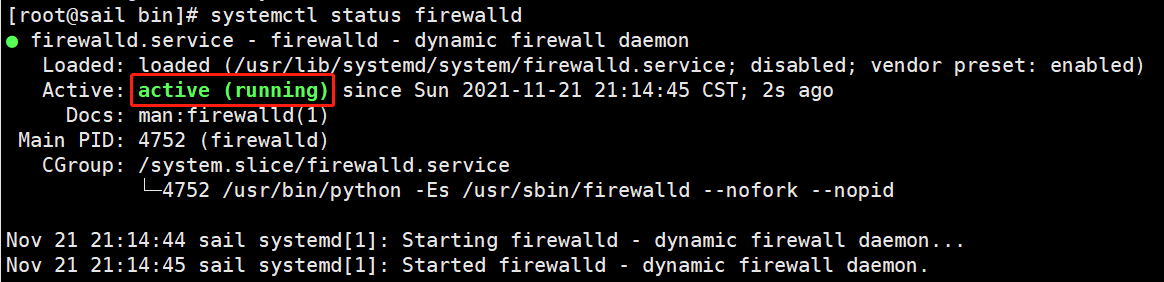
关闭
service firewalld stop
[root@sail bin]# service firewalld stop
Redirecting to /bin/systemctl stop firewalld.service
重启
service firewalld restart
[root@sail bin]# service firewalld restart
Redirecting to /bin/systemctl restart firewalld.service
不管防火墙是关闭还是开启状态,都可以使用该命令重启。
确认防火墙开启后,还需要确定 Tomcat 对应的端口是否开启(Tomcat 默认 8080 端口)。
全部信息
firewall-cmd --list-all
[root@sail bin]# firewall-cmd --list-all
public
target: default
icmp-block-inversion: no
interfaces:
sources:
services: ssh dhcpv6-client
ports:
protocols:
masquerade: no
forward-ports:
source-ports:
icmp-blocks:
rich rules:
如果仅仅是查看端口是可以不用查看全部信息的,用如下命令查看即可。
[root@sail bin]# firewall-cmd --list-ports
由此可以看出,防火墙是没有开启任何端口的。
开启 Tomcat 对应的端口。
[root@sail bin]# firewall-cmd --zone=public --add-port=8080/tcp --permanent
success
参数:
--zone:作用域--add-port=8080/tcp:添加端口,格式为:端口/通讯协议--permanent:永久生效,没有此参数重启后失效
开启端口后,需要重启防火墙。
[root@sail ~]# systemctl restart firewalld.service
重启后再次查看防火墙端口信息
[root@sail ~]# firewall-cmd --list-ports
8080/tcp
可以看到 8080 端口已开启。
安全组策略
确保 Linux 的防火墙端口是开启的,如果用的是阿里云的云服务器,还需要保证阿里云的安全组策略是开放的。
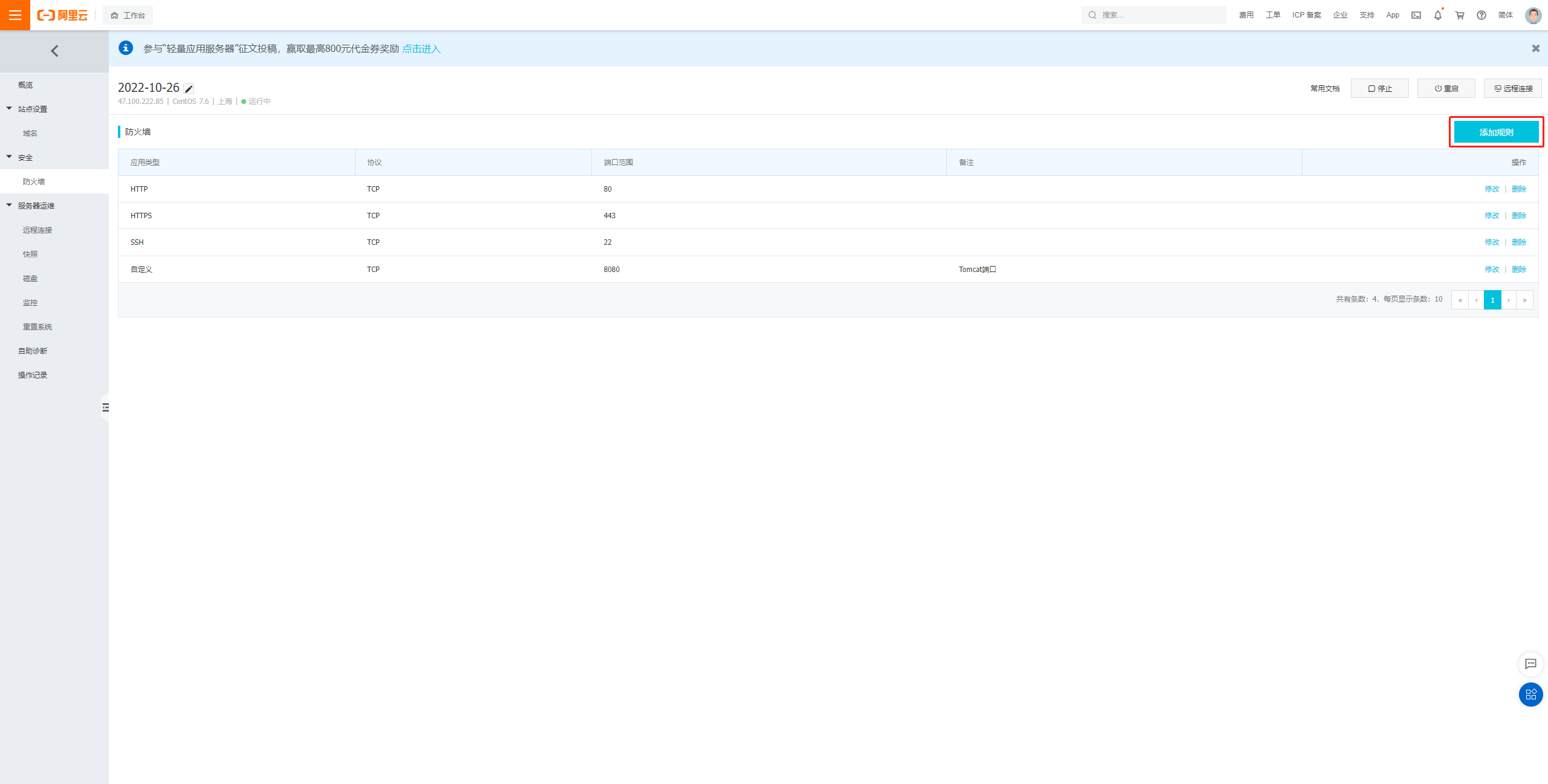
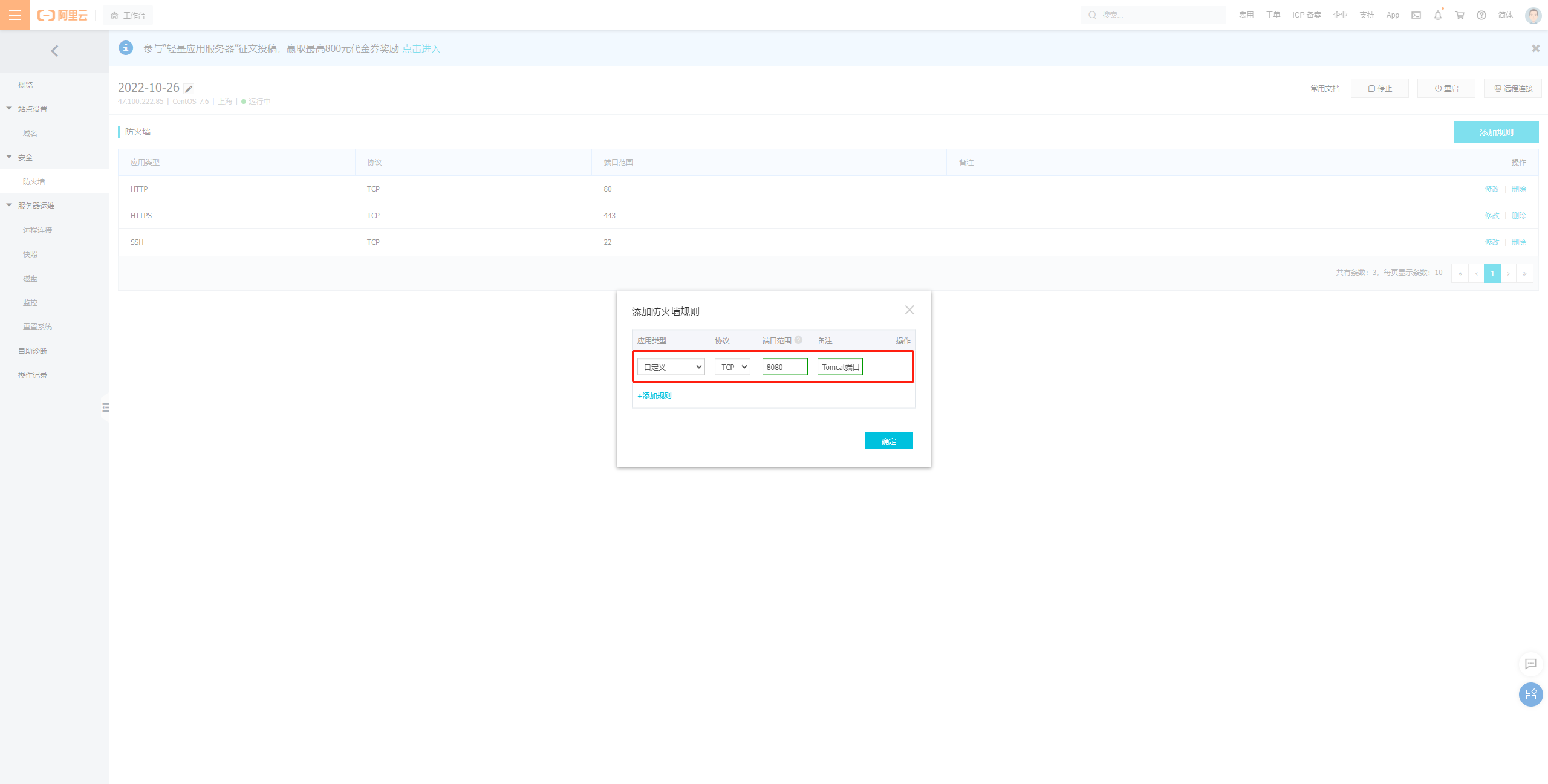
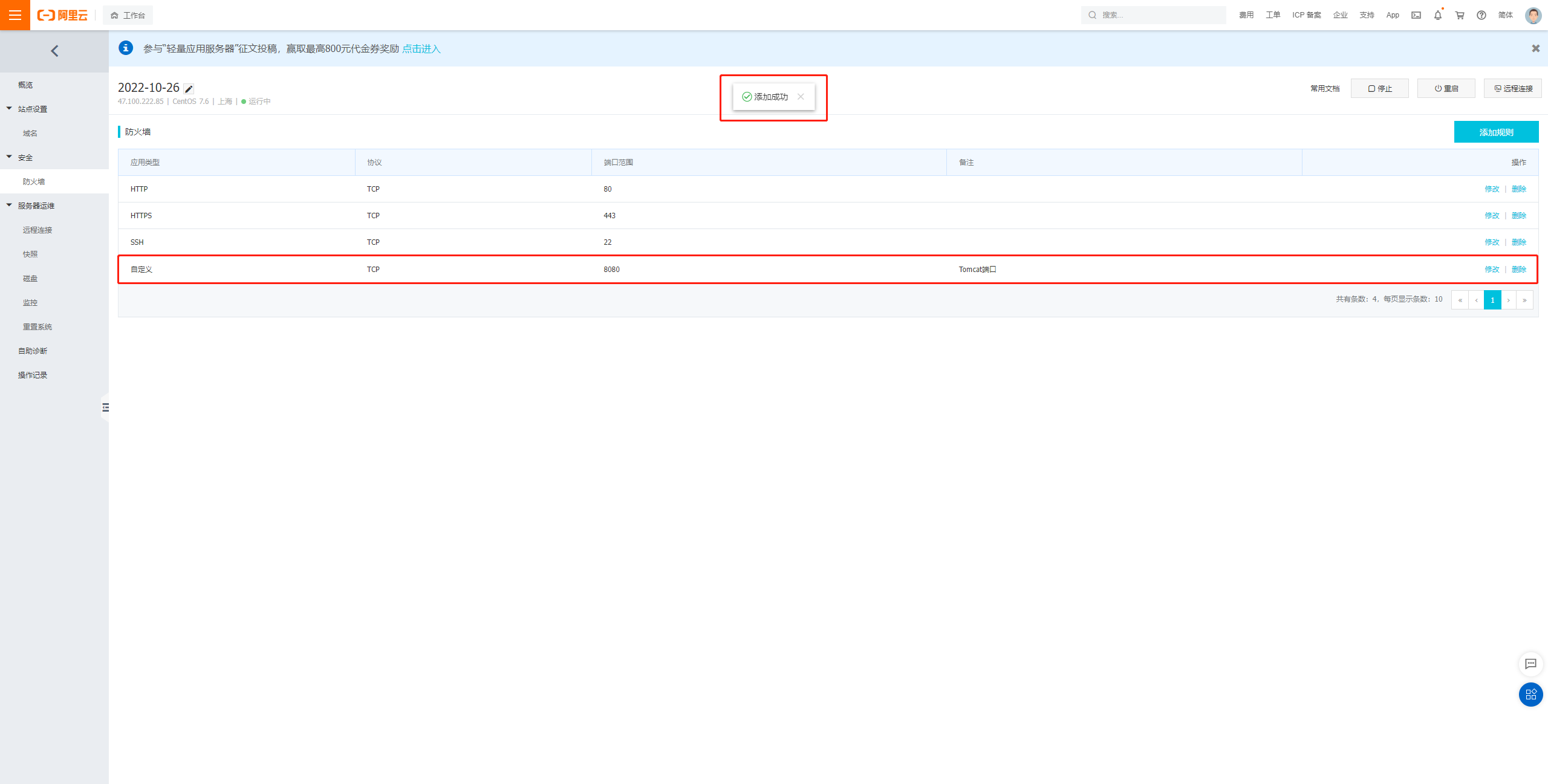
服务访问
在浏览器输入服务器地址加端口号即可访问 Tomcat 服务。
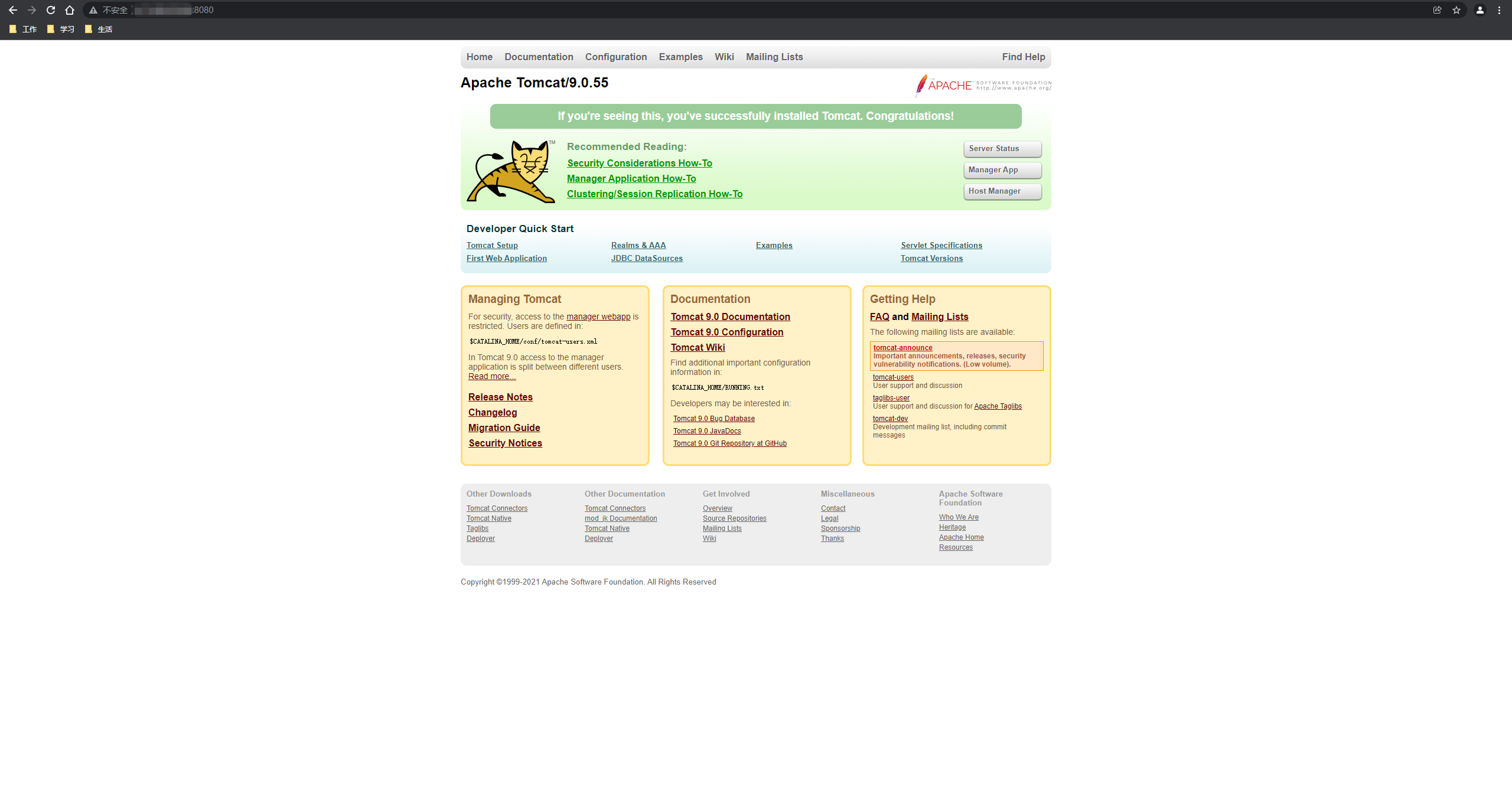
Linux 11 安装Tomcat的更多相关文章
- Linux下安装Tomcat服务器和部署Web应用
一.上传Tomcat服务器
- 转】Linux下安装Tomcat服务器和部署Web应用
原博文出自于: http://www.cnblogs.com/xdp-gacl/p/4097608.html 感谢! 一.上传Tomcat服务器
- linux下安装tomcat和部署web应用
孤傲苍狼 只为成功找方法,不为失败找借口! Linux下安装Tomcat服务器和部署Web应用 一.上传Tomcat服务器
- Linux 下安装 tomcat
前提:已经安装配置好了 JDK 1.下载二进制文件 wget http://us.mirrors.quenda.co/apache/tomcat/tomcat-9/v9.0.19/bin/apache ...
- Linux 下安装 Tomcat 服务器和部署 Web 应用
一.上传Tomcat服务器 二.安装Tomcat服务器 2.1.解压tomcat服务器压缩包 2.2.配置环境变量 tomcat服务器运行时是需要JDK支持的,所以必须配置好JDK用到的那些环境变量 ...
- 在Linux上安装tomcat和JDK
1.tomcat的安装 a.#cd download(进入download文件夹) b.#wget http://111.23.5.142:82/mirrors.hust.edu.cn/apache/ ...
- 如何在Linux下安装Tomcat
上篇文章写到了Linux下安装JDK1.8,这篇文章详细阐述一下 如何在Linux下安装Tomcat!!!有啥问题可以留言,博主每天都会看博客的. 准备步骤和方法和以前一样,博主用的工具是XShell ...
- Linux下安装Tomcat服务器
Linux下安装Tomcat服务器 一.总结 一句话总结: linux多用才能熟 1.阿里云上面我们买的服务器,怎么让它可以访问特定的端口? 就是给服务器的安全组添加规则:实例-->更多--&g ...
- 如何在linux下安装tomcat服务器
linux作为现在比较主流的服务器操作系统,使用的机器广泛,安全稳定.tomcat作为应用容器当然可以有linux版本的tomcat.在linux上安装tomcat的方式也很简单,只需要运行脚本基本配 ...
随机推荐
- Vben Admin 源码学习:项目初始化
0x00 前言 Vue-Vben-Admin 是一个免费开源的中后台模版.使用了最新的vue3,vite2,TypeScript等主流技术开发,开箱即用的中后台前端解决方案考. 本系列本着学习参考的目 ...
- 《HALCON数字图像处理》第三章笔记
目录 第三章 HALCON图像处理基础 HALCON控制语句 HALCON算子 HALCON图像处理入门 HALCON图像读取 HALCON图像显示 图形窗口 图像显示 显示文字 HALCON图像转换 ...
- 关于python导入数据库excel数据时出现102, b"Incorrect syntax near '.15562'.DB-Lib error message 20018, severity 1的问题总结
1.对于在使用python导入sqlsever时,出现102, b"Incorrect syntax near '.15562'.DB-Lib error message 20018, se ...
- 解决Mysql搭建成功后执行sql语句报错以及区分大小写问题
刚搭建完mysql 8.0以后会: 一.表区分大小写, 二.执行正确的sql语句成功且会报:[Err] 1055 - Expression #1 of ORDER BY clause is not i ...
- 互联网公司目标管理OKR和绩效考核的误区
最近看了一篇关于「谷歌放弃OKR,转向全新的GRAD系统」的文章,我转到了研发效能DevOps的微信群里,结果引起了大家热烈的讨论,正好我们也在使用 OKR,所以也来谈谈我的理解以及我们应用起来的实际 ...
- 七牛云创建存储空间并绑定自定义域名-https协议
七牛云创建存储空间并绑定自定义域名-https协议 一.准备 0.绑定自定义域名的前提:你起码拥有过一个备案过的域名[一级域名] 1.在七牛云创建一个存储空间 2.存储空间绑定自定义域名(cdn加速) ...
- 1.2 操作系统的第二个功能——并发功能 -《zobolの操作系统学习札记》
1.2 操作系统的第二个功能--并发功能 目录 1.2 操作系统的第二个功能--并发功能 问1:什么是并发功能?并发功能是必要的吗? 问2:并发功能必须要求拥有多核CPU吗? 问3:多核CPU和单核C ...
- 【python基础】第09回 数据类型内置方法 01
本章内容概要 1.数据类型的内置方法简介 2.整型相关方法 3.浮点型相关方法 4.字符串相关方法 5.列表相关方法 本章内容详情 1.数据类型的内置方法简介 数据类型是用来记录事物状态的,而事物的状 ...
- halcon 基础总结(一)裁切图片并旋转图像
第一步当然是读取图像了:read_image (Image, 'C:/Users/HJ/Desktop/test_image/b.jpg') 第二步:二值化.二值化.因为我这里的物体是黑色的, ...
- thymeleaf实现前后端数据交换
1.前端传数据后端接收: 用户在登录界面输入用户名和密码传给后端controller,由后端判断是否正确! 在html界面中要传递的数据name命名,通过表单的提交按钮会传递给响应的controlle ...
